Condivisione di una connessione VPN da un PC Windows utilizzando un cavo Ethernet-Knowledgebase-TorGuard
All’inizio di questo tutorial, si dovrebbe avere un PC Windows collegato alla rete tramite Wi-Fi o Ethernet. Si prega di notare, che se si collega il PC alla rete via Ethernet, si dovrà avere una seconda porta Ethernet al fine di collegare il dispositivo VPN incompatibile. Di solito, è possibile acquistare una scheda NIC per aggiungere una seconda porta sul PC desktop. Sui laptop, una porta Ethernet di solito è già presente e puoi collegare il laptop tramite Wi-Fi.
Avrai anche un dispositivo VPN incompatibile, che non supporta alcun protocollo VPN, ma può connettersi a Internet utilizzando una porta Ethernet.
Nota: Assicurati di non essere connesso a TorGuard VPN all’inizio – il tutorial menzionerà quando puoi connetterti.
-
Aprire la rete & Impostazioni Internet. Il modo più semplice per farlo è fare clic con il pulsante destro del mouse sull’icona di rete nella barra delle applicazioni e selezionare “Apri rete & Impostazioni Internet”
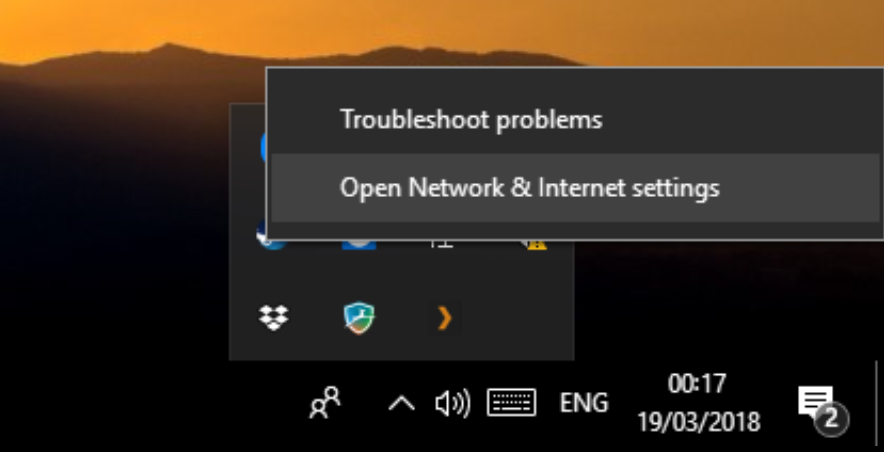
-
Nella schermata Stato rete, apri “Modifica opzioni adattatore”.
- Qui vedrai le interfacce di rete che hai. Ci dovrebbero essere almeno tre interfacce: quella con la connessione Internet, quella in cui collegherai il tuo dispositivo VPN incompatibile e l’adattatore TAP utilizzato dalla nostra app TorGuard per connettersi alla VPN.
Fare clic con il pulsante destro del mouse sull’adattatore TAP e aprire Proprietà.
-
Aprire la scheda Condivisione, abilitare “Consenti ad altri utenti della rete di connettersi tramite la connessione Internet di questo computer” e selezionare il nome dell’interfaccia di rete a cui condividere la connessione. Fare clic su OK in seguito.
- Ora collega il dispositivo incompatibile con VPN al PC utilizzando un cavo Ethernet. Una volta visualizzata l’interfaccia Ethernet che cerca di identificare la connessione, è possibile connettersi a Torguard VPN utilizzando l’app TorGuard VPN.
- Congratulazioni, la tua connessione VPN è ora condivisa con il tuo dispositivo incompatibile con VPN!


Leave a Reply